لوحة مفاتيح ماجيك في MacBook Pro
تحتوي لوحة مفاتيح ماجيك المزودة ببصمة الإصبع على ميزات مضمنة تُسهِّل إدخال إيموجي وتبديل لغات لوحة المفاتيح وقفل MacBook Pro وتنفيذ العديد من وظائف النظام بلمسة مفتاح. عند إعداد بصمة الإصبع، يمكنك استخدام بصمة إصبعك لفتح قفل MacBook Pro، أو قفل الشاشة بسرعة، أو تسجيل الدخول إلى موقع إلكتروني أو تطبيق باستخدام مفتاح مرور، أو إجراء عمليات الشراء من App Store وتطبيق Apple TV و Apple Books وعلى المواقع الإلكترونية باستخدام Apple Pay.
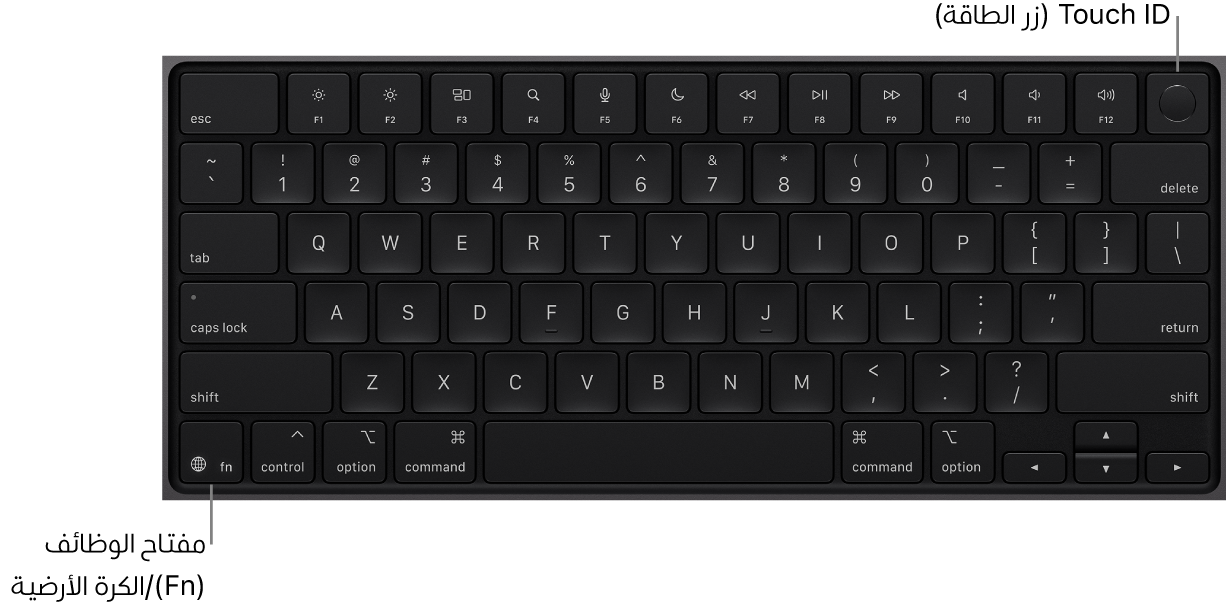
إعداد بصمة الإصبع. يمكنك إعداد بصمة الإصبع أثناء الإعداد، أو في وقت لاحق في بصمة الإصبع وكلمة السر ضمن إعدادات النظام. لمزيد من المعلومات حول بصمة الإصبع، انظر استخدام بصمة الإصبع على Mac.
تشغيل MacBook Pro. ارفع الغطاء، أو اضغط على بصمة الإصبع (زر الطاقة)، أو اضغط على أي مفتاح آخر.
استخدم بصمة الإصبع. بعد إعداد بصمة الإصبع، عند بدء تشغيل الكمبيوتر أو إعادة تشغيله، يتعين عليك تسجيل الدخول عن طريق كتابة كلمة السر. وبعد تسجيل الدخول لأول مرة، إذا طُلب منك إدخال كلمة السر في الجلسة ذاتها، فما عليك سوى وضع إصبعك برفق على مستشعر بصمة الإصبع للمصادقة. يمكنك أيضًا استخدام بصمة الإصبع لإجراء عمليات الشراء على الإنترنت بأمان باستخدام Apple Pay. لمزيد من المعلومات حول Apple Pay، انظر استخدام المحفظة و Apple Pay.
قفل MacBook Pro. اضغط على بصمة الإصبع لقفل الشاشة بسرعة.
إيقاف تشغيل MacBook Pro. لإيقاف تشغيل MacBook Pro، اختر قائمة Apple 

استخدام مفاتيح الوظائف في MacBook Pro. توفر مفاتيح الوظائف الموجودة في الصف العلوي على MacBook Pro اختصارات لوظائف النظام الشائعة التالية:
السطوع (F1، F2): اضغط على


إدارة المهام (F3): اضغط على

بحث الباحث (F4): اضغط على

الإملاء/Siri (F5): اضغط على


عدم الإزعاج (F6): اضغط على

الوسائط (F7، F8، F9): اضغط على



كتم الصوت (F10): اضغط على
 لكتم الصوت الخارج من السماعات المضمنة أو مقبس سماعة الرأس 3,5 مم.
لكتم الصوت الخارج من السماعات المضمنة أو مقبس سماعة الرأس 3,5 مم.مستوى الصوت (F11، F12): اضغط على
 أو
أو  لزيادة أو خفض مستوى الصوت الخارج من السماعات المضمنة أو مقبس سماعة الرأس 3,5 مم أو جهاز Bluetooth الصوتي.
لزيادة أو خفض مستوى الصوت الخارج من السماعات المضمنة أو مقبس سماعة الرأس 3,5 مم أو جهاز Bluetooth الصوتي.
ملاحظة: يمكن أن تؤدي مفاتيح الوظائف إجراءات في تطبيقات معينة أو قد يكون لها وظائف بديلة - على سبيل المثال، يمكن لمفتاح F11 إخفاء جميع النوافذ المفتوحة وإظهار سطح المكتب. لتشغيل الوظيفة البديلة المرتبطة بأي مفتاح، اضغط مطولًا على مفتاح الوظائف (Fn)/الكرة الأرضية 
ضبط إعدادات لوحة المفاتيح. لتحديد خيارات لوحة المفاتيح ومفتاح الوظائف (Fn)/الكرة الأرضية 

استخدام إيموجي والرموز. اضغط على مفتاح الوظائف (Fn)/الكرة الأرضية 
تعرف على اختصارات لوحة المفاتيح. يمكنك الضغط على مجموعات المفاتيح لأداء مهام معينة بسرعة على MacBook Pro، أو للقيام بأشياء كنت تفعلها عادةً باستخدام الماوس أو لوحة التعقب. على سبيل المثال، اضغط على Command-C لنسخ النص المحدد، ثم انقر على أي مكان تريد لصق النص فيه واضغط على Command-V. للاطلاع على قائمة بالاختصارات شائعة الاستخدام، انظر اختصارات لوحة المفاتيح على الـ Mac. إذا كنت تستخدم Mac للمرة الأولى، فقد يهمك أيضًا الاطلاع على هل أنت جديد على Mac؟